Maak afbeeldingen, grafieken of andere objecten op de pagina of met elkaar uitgelijnd met behulp van opdrachten voor uitlijnen op.
Opties voor uitlijnen op werken alleen in afdrukweergave.
Uitlijningsopties inschakelen
-
Selecteer een grafiek, afbeelding of object in het document.
-
Selecteer aan de rechterkant van het lint Opmaak > > Rasterinstellingen uitlijnen.
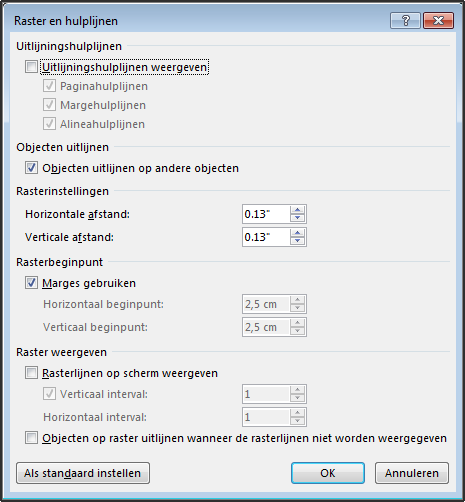
Het dialoogvenster Raster en hulplijnen verschijnt.
-
Schakel een of beide van deze opties in:
Optie
Beschrijving
Objecten uitlijnen op raster wanneer de rasterlijnen niet worden weergegeven
Plaatst een object op het dichtstbijzijnde snijpunt van het raster, zelfs als het raster niet zichtbaar is.
Objecten uitlijnen op andere objecten
Een object uitlijnen met andere objecten terwijl u het op het scherm sleept.
Uitlijningsopties uitschakelen
-
Klik op een grafiek, afbeelding of object in het document.
-
Selecteer aan de rechterkant van het lint Opmaak > > Rasterinstellingen uitlijnen.
Het dialoogvenster Raster en hulplijnen verschijnt.
-
U kunt de instelling Objecten op raster uitlijnen wanneer de rasterlijnen niet worden weergegeven of Objecten uitlijnen op andere objecten uitschakelen door het bijbehorende vakje uit te schakelen.
De grootte van het raster aanpassen
U kunt de afstand tussen rasterlijnen op de pagina wijzigen door de horizontale en verticale afstand aan te passen.
-
Selecteer een grafiek, afbeelding of object in het document.
-
Selecteer aan de rechterkant van het lint Opmaak > > Rasterinstellingen uitlijnen.
-
Wijzig onder Rasterinstellingen de meting in het vak Horizontale afstand of Verticale afstand .
U kunt een meting in het vak typen of de pijl-omhoog of pijl-omlaag aan de rechterkant van het vak gebruiken.
Tips over het raster en hulplijnen
-
U kunt een ingeschakelde uitlijningsoptie tijdelijk uitschakelen door Alt ingedrukt te houden terwijl u de grafiek, afbeelding of het object naar de gewenste plaats sleept.
-
Als u de huidige instellingen in het dialoogvenster Raster en hulplijnen standaard voor alle documenten wilt gebruiken, klikt u op Als standaard instellen.
-
Standaard worden vormen en objecten alleen op het dichtstbijzijnde snijpunt van lijnen uitgelijnd als het raster zichtbaar is. U kunt deze instelling wijzigen door het selectievakje Objecten op raster uitlijnen wanneer de rasterlijnen niet worden weergegeven in te schakelen.










